"Отличный аддон!"
"Удалил дубликаты, за продукт спасибо."
"Сделал все, что хотел. Спасибо!"
|
Импорт сообщений из файлов MSG
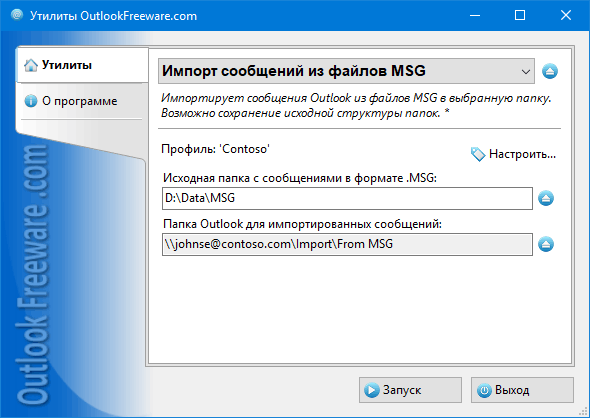
|
|
Вы можете скачать бесплатную ограниченную версию ниже на странице
|
Microsoft Outlook лишен возможности импорта сообщений с сохранением структуры папок. Данная утилита позволяет обойти эту проблему. Задав папку на диске, содержащую файлы и подпапки с файлами в формате MSG, а также папку Outlook и запустив утилиту, вы получите все импортированные сообщения, разложенные в соответствии с исходной структурой папок.
Основные функции
- Позволяет импортировать сразу несколько файлов MSG, экономя время и силы.
- Сохраняет целостность данных при импорте сообщений электронной почты в почтовый ящик, сохраняя все содержимое, метаданные, внутренние свойства и вложения.
- Импортирует MSG-файлы в определенную папку почтового ящика, помогая организовать импортированные сообщения в соответствии с требованиями.
- Сохраняет исходную структуру папок с исходными файлами, помещая их в то же место, где они находились в архиве или резервной копии.
- Перемещает импортированные файлы в другую папку, чтобы предотвратить создание дубликатов при повторном запуске утилиты из того же места.
- Помечает импортированные сообщения как непрочитанные, чтобы вы могли легко определить вновь импортированные сообщения.
- Поддерживает массовый импорт MSG-файлов из нескольких профилей пользователей в разные общие папки Outlook и Exchange Server с помощью приложения командной строки в профессиональной версии.
- Совместима со всеми версиями Outlook, начиная с 2007 и более поздних, что обеспечивает бесперебойный процесс импорта.
- Проста в использовании, не требует технических знаний. Удобный интерфейс утилиты делает ее простой в использовании как для технических, так и для обычных пользователей.
Вниманию пользователей почтового клиента The Bat!: эта утилита импортирует файлы из родного формата Outlook. Файлы MSG, полученные экспортом из программы The Bat! по сути являются файлами EML. Для их импорта, вам нужно изменить расширение фалов с .MSG на .EML и воспользоваться другой утилитой: Импорт сообщений из формата EML.
Также данная утилита может быть полезна для восстановления резервных копий сообщений Outlook.
Для сохранения (экспорта) сообщений в формат MSG воспользуйтесь другой нашей утилитой. Также у нас есть утилиты для импорта и экспорта сообщений с использованием формата EML, используемого многими почтовыми системами, включая Microsoft Windows Live Mail. Если вашей задачей является перенос сообщений между несколькими экземплярами Outlook, можно пользоваться и утилитой Экспорт папок Outlook в файл PST.
![OutlookFreeware.com Outlook Ribbon]()
|
|
Все утилиты с легкостью встраиваются в Outlook (опционально)
|
* Эта утилита предназначена только для некоммерческого домашнего использования. Она не работает в доменном окружении. Часть описываемых функций и поддержка доменного окружения доступны только в расширенной версии утилиты. Бесплатная версия может иметь дополнительные ограничения.
|
Задать любые вопросы на нашем форуме
Мы с радостью поможем вам разобраться с работой наших утилит и ответим на любые относящиеся к ним вопросы.
|
|
Как импортировать сообщения из MSG в Outlook?
Посмотрите, как за несколько шагов импортировать сообщения электронной почты из файлов MSG из папки на вашем диске в выбранную папку Outlook.
|
|
Другие полезные утилиты:
|
|
|
|
Скачать расширенную версию утилиты "Импорт сообщений из файлов MSG для Outlook"
|
|
Скачать бесплатную ограниченную утилиту "Импорт сообщений из файлов MSG для Outlook"
Версия 5.0, выпущена 24.10.2024
Системные требования:
Microsoft Office Outlook 365, Outlook 2021, Outlook 2019, Outlook 2016, Outlook 2013, Outlook 2010, Outlook 2007.
Microsoft Windows 11, Windows 10, Windows 8/8.1, Windows 7, Windows Vista, Windows XP SP3.
Менеджер утилит OutlookFreeware требуется для установки и запуска этой утилиты.
|
|
Объединение файлов Outlook PST без дубликатов
Хранить различные данные почтового ящика Outlook в отдельных PST-файлах очень удобно. Но со временем у пользователей накапливается множество разрозненных файлов данных. Тогда по различным причинам может потребоваться их объединение.
Перенос папок Outlook на новый компьютер
Microsoft Outlook позволяет перенести информацию на другой компьютер с помощью файлов данных PST, или синхронизируя учетную запись с сервером электронной почты. Но что делать, если нужно переместить лишь некоторые папки с данными в почтовый ящик на новый компьютер?
Объединение папок в Outlook
При разветвленной структуре папок Outlook у пользователей часто появляется задача объединить папки из разных учетных записей электронной почты или внутри них. Давайте найдем простой способ решить эту задачу.
Как перемещать папки в Outlook
В Microsoft Outlook можно создать удобную разветвленную структуру папок для организованного хранения сообщений, контактов, событий календаря и других элементов почтового ящика. Эти папки можно перемещать внутри учетных записей и между ними. В этой статье расскажем о ручных и автоматических способах перемещения папок в профиле Outlook.
Как перемещать сообщения между папками Outlook
В Outlook можно настроить правила, по которым сообщения будут автоматически распределяться по созданным папкам. Но для перемещения сообщений и изменения структуры папок Outlook не предлагает автоматических инструментов. Посмотрим, как можно перемещать или копировать электронную почту вручную и альтернативными способами.
Дальше в блоге...
![110 Power Add-Ins for Outlook]()
|